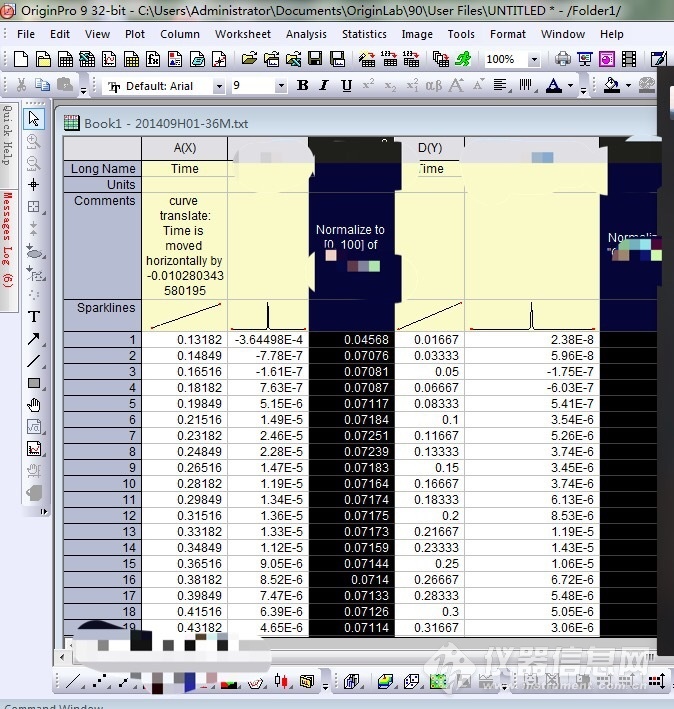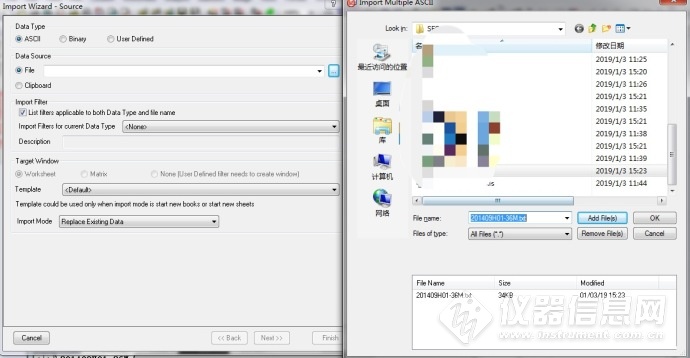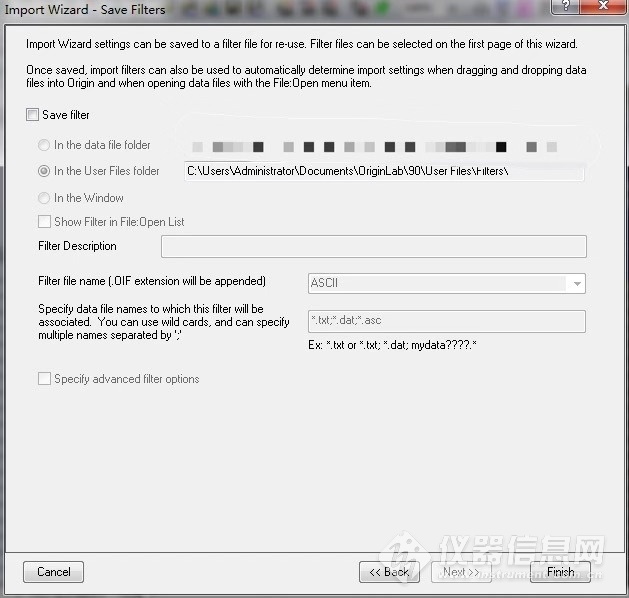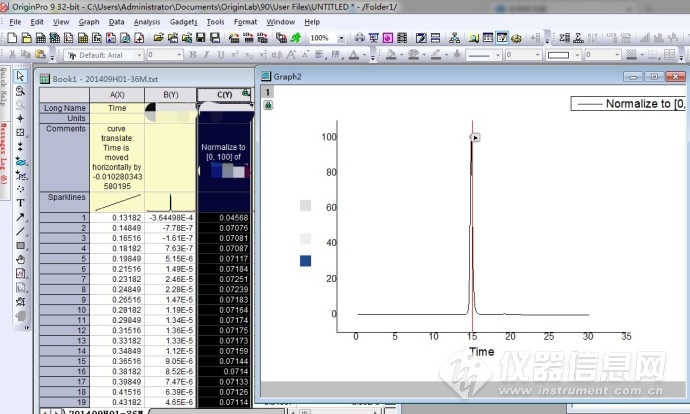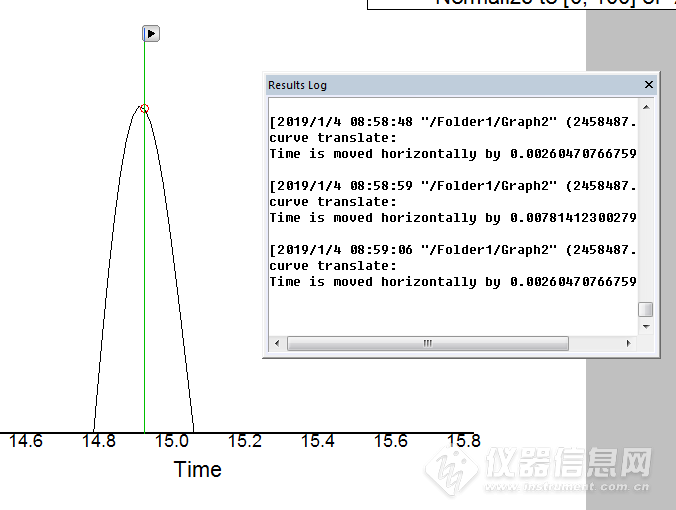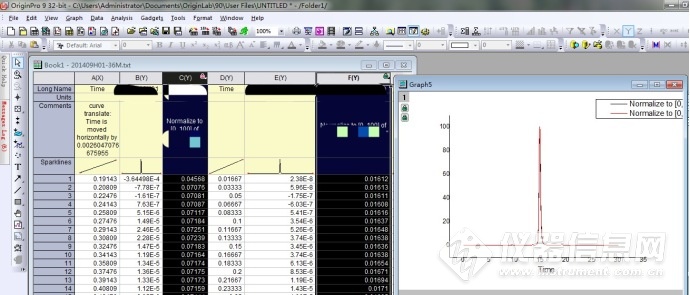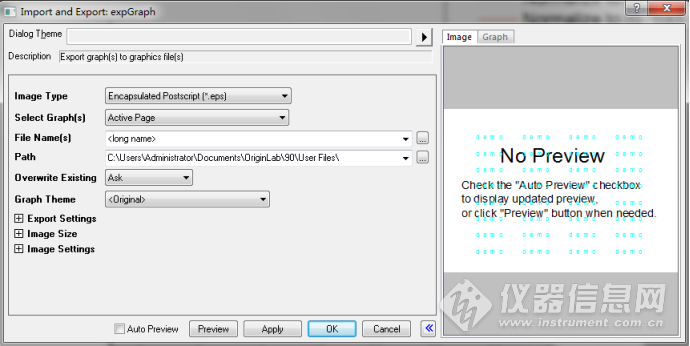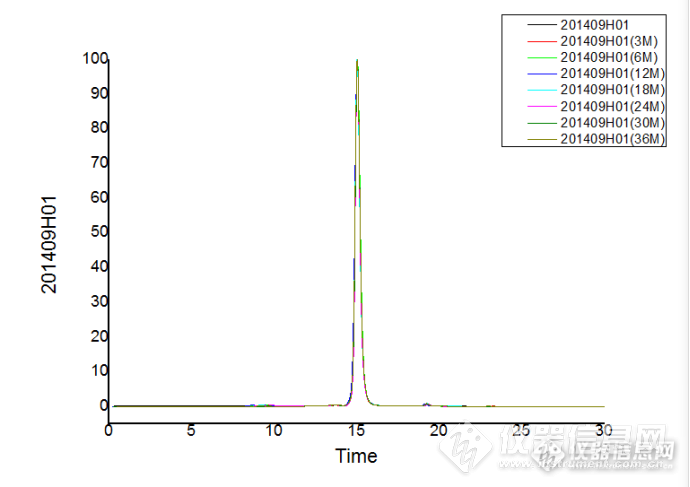最近由于在整理一些变更资料,需要用Origin来进行做图,正好看到论坛的小伙伴有人有需要,现附上简易教程,希望有所帮助。
origin9.0是由OriginLab公司开发的一个功能不同寻常的科学绘图、数据分析软件,支持在Microsoft Windows下运行。软件支持各种各样的2D/3D图形,被称之为操作灵活、功能强大、简单易学的一款函数绘图软件。
由于我们的的数据基本上都是在不同仪器上做的,当你想把它们叠加在一起看趋势分析的时候,这时候就需要导出原始数据,然后再导入进origin软件进行叠加。
至于如何导出原始数据,这里就不一一交代了,每家的仪器都有自己的导出方式(waters导出的是arw格式,岛津的是txt格式等等)。
![]() 图1为我导入的两台仪器的数据
图1为我导入的两台仪器的数据
操作如下:
1.点击左上角“File”,选中“Import”,选择“Import Wizard”,在这里面的“File”选择你导出好的数据(如图2)
![]() 图2
图2
注:这里要提到一下,你第一个数据“Import Mode”的是“Replace Existing Data”;当你添加第二个数据的时候,需要把“Import Mode”换成“Start new columns”,否则会覆盖你的第一个数据。2.然后一直点“next”,直到最后,点“finish”(如图3)
![]()
图3
3.点完“finish”之后,就会变成一开始图1的那样,这样就完成了数据的导入,接下来我们要做的就是将数据归一化,因为不同仪器的采集频率都不一样,所以我们要先统一,才能合并在一起。
4.选中你导入的数据点【B(Y)】,点击“Analysis”,选择“Mathematics”,选择“Normalize columns”,选择“open Dialog”,将“Normalize Mehtods”选择“0,100”,当然了,你也可以选其他的,只是我个人喜欢选这个,“Output”这块就不动,让它新生成一列,变成【C(Y)】(如图4)
![]()
图4
5.以此方法,导入第2个数据;当导完数据并归一化完了之后,我们在进行作图;因为每台仪器的出峰时间会有略微差异,我们先要每一个数据的图进行时间调整,然后再进行合并。
6.选中归一化的数据,点击上方“Plot”,选择“Line”,再选择“Line”(如图5)
![]()
图5
7.然后我们把数据进行时间调整,让它的主峰的时间都在一个位置,如果调整的不好,也有一个土方法(就是看每个数据的最高值是多少,比如你第一个数据最高100的值是在第88行,你第二个数据的最高100的值是在85行,你就在软件中新增一行,把第二个数据整体向下3行,使得两个数据的最高值在同一行,这样也可以对齐)
8.点击上方“Analysis”,选择“Data Manipulation”,再选择“Horizontal Translate”,先选好最高点,然后再点击“Horizontal Translate”进行整体移动(如图6)
![]()
![]()
图6 图7
9.最后一步就是将调整好后的数据进行合成。
选择两列归一化后的数据,然后点击“Plot”,选择选择“Line”,再选择“Line”(如图8)
![]()
图8
这样我们就可以将不同仪器的数据叠加在一起看,对做趋势分析是一个很好用的软件
10.将生成的图谱导出的话就是点击“File”,选择“Export Graphs”,选择你要导出的位置,当然了,你也可以用截图工具,性质是一样的(图9)
![]()
图9
好了,这个大概的流程就是这样,希望友友们多用一用,好熟悉这个操作步骤!
末尾附上合成图:![]()
![]()